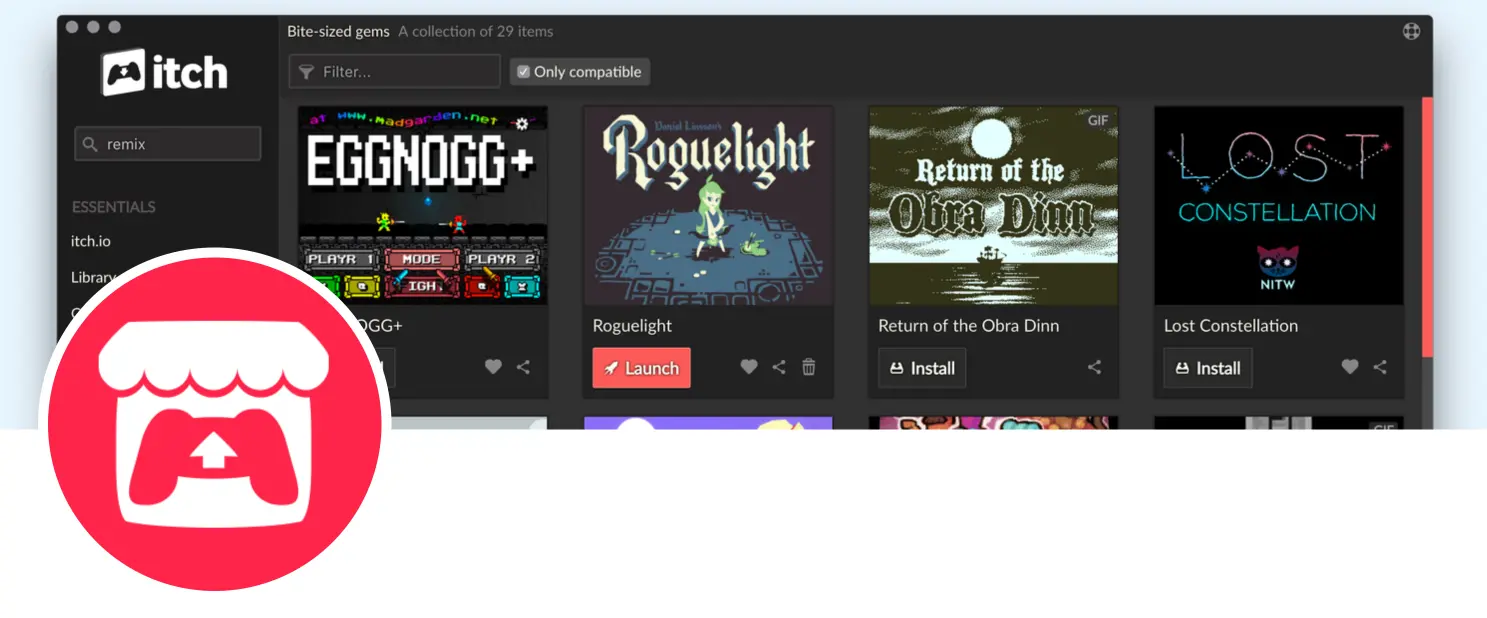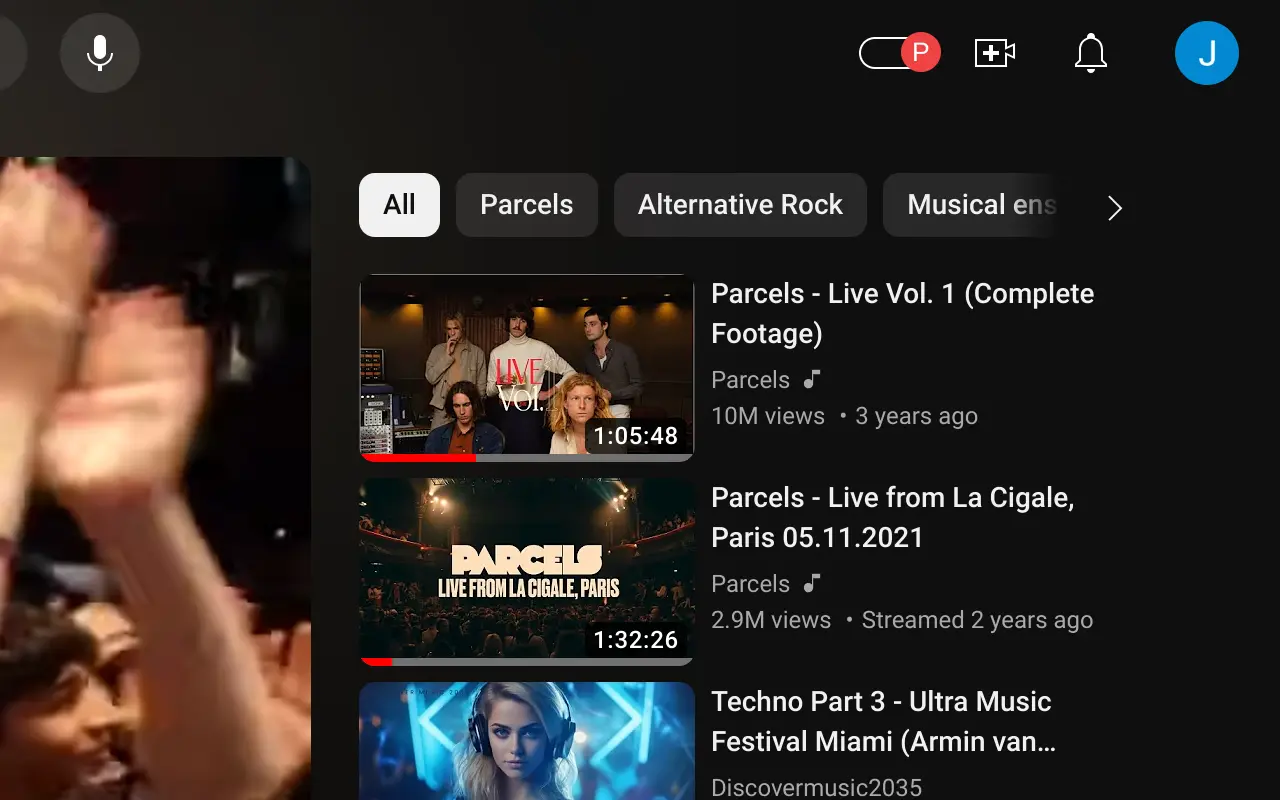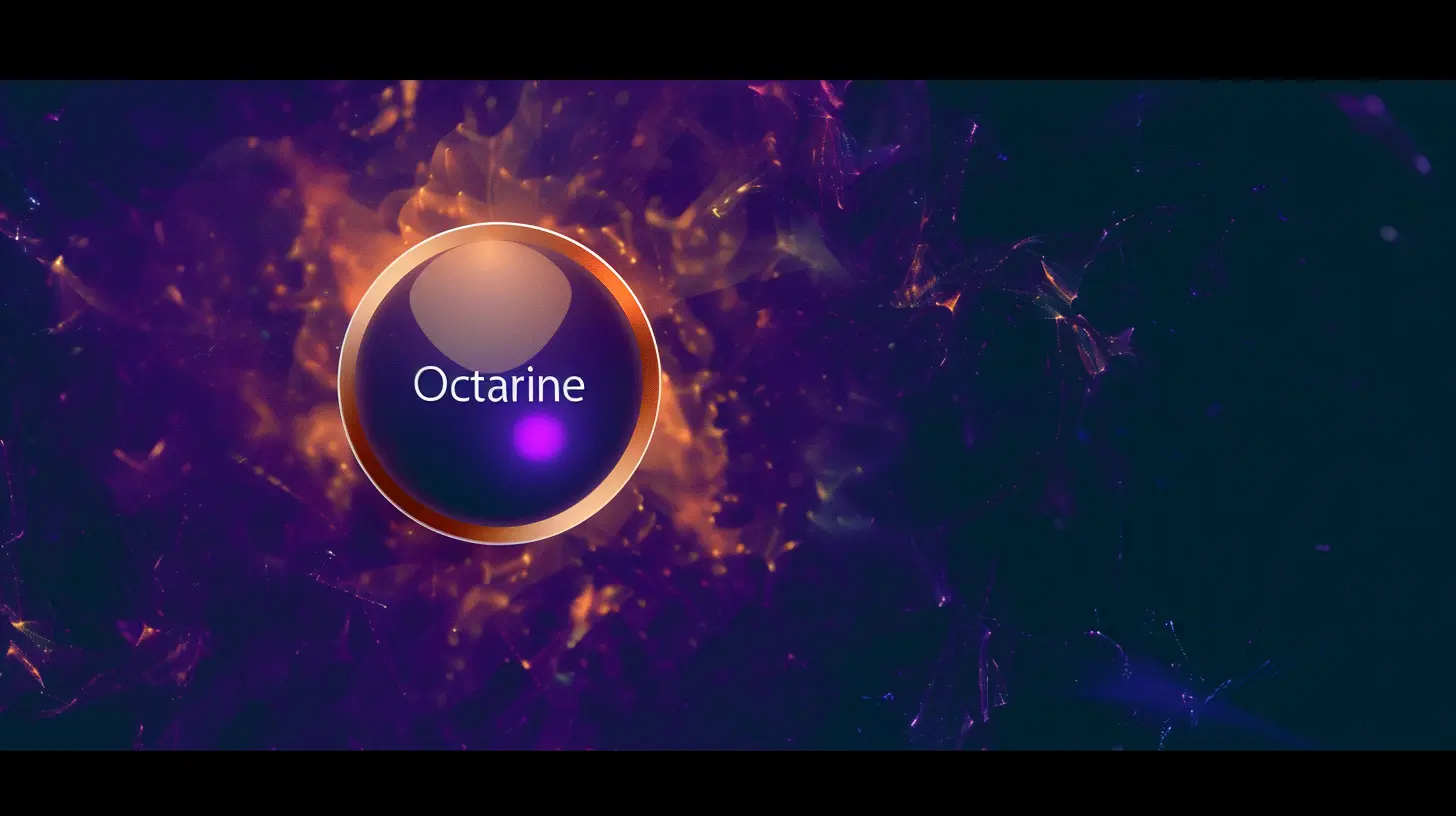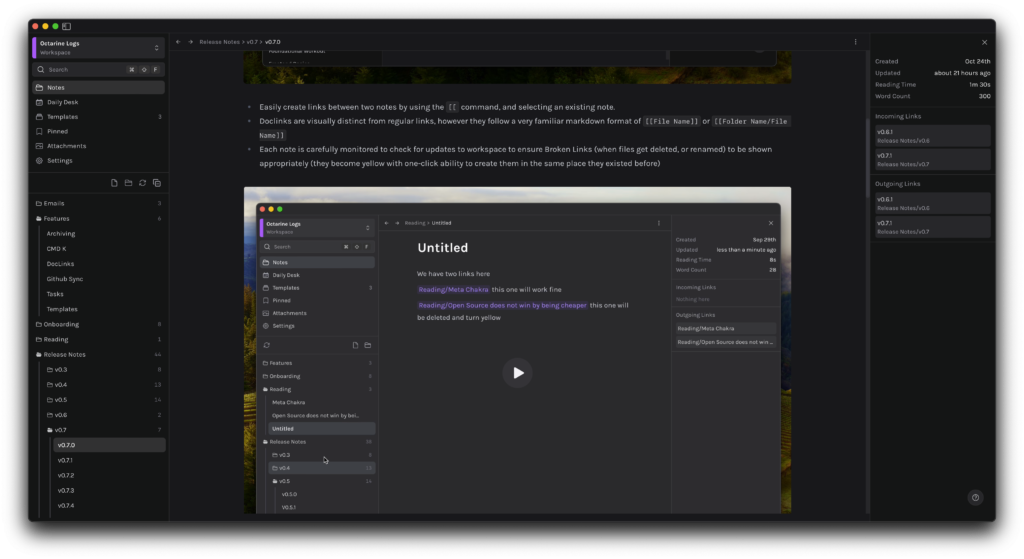Vous êtes un passionné de jeux vidéo toujours à l’affût des dernières pépites gratuites ? Alors laissez-moi vous parler d’ItchClaim, un petit outil bien pratique qui va vous vous permettre de récupérer automatiquement tous les jeux gratuits proposés sur la célèbre plateforme itch.io.
Le fonctionnement est simple comme bonjour : Une fois le programme lancé, il va se connecter à itch.io et scanner en temps réel la liste des jeux gratuits disponibles. Dès qu’un nouveau jeu est repéré, hop, ItchClaim le récupère direct dans votre bibliothèque. Et le plus beau dans tout ça, c’est que ça tourne en tâche de fond, sans que vous ayez à lever le petit doigt.
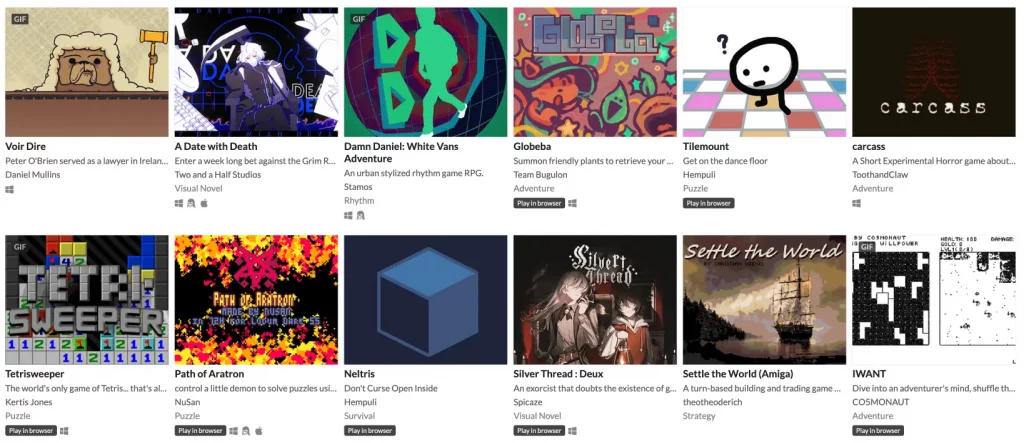
Avec ce truc, vous êtes assuré de ne rien louper et de faire de belles découvertes auxquelles vous n’auriez même pas pensé ! Mais parlons technique maintenant. ItchClaim est codé en Python et pour l’installer, rien de plus facile… Ouvrez un terminal ou une invite de commande et entrez la ligne de commande :
pip install ItchClaimEnsuite pour réclamer les jeux gratuits, utilisez la commande :
itchclaim --login <votre_nom_utilisateur> claimRemplacez <votre_nom_utilisateur> par votre nom d’utilisateur Itch.io.
Lors de la première exécution, vous serez invité à entrer votre mot de passe. ItchClaim rafraîchira la liste des jeux gratuits et réclamera ceux que vous ne possédez pas encore.
Et pour utiliser ItchClaim avec Docker, exécutez la commande suivante :
docker run --rm -v "<chemin_vers_repertoire_session_utilisateur>:/data" ghcr.io/smart123s/itchclaim --login <votre_nom_utilisateur> claimRemplacez <chemin_vers_repertoire_session_utilisateur> par le chemin du répertoire où vous souhaitez stocker les données de session utilisateur.
Et voilà, vous pouvez maintenant utiliser ItchClaim pour réclamer automatiquement les jeux gratuits sur Itch.io et être ainsi sûr de ne rien louper.